Comment changer la police par défaut dans OneNote 2013
Les programmes Microsoft Office sur votre ordinateur utilisent probablement tous la même police pour les nouveaux documents s'il s'agit d'un paramètre que vous n'avez jamais touché. Dans Office 2013, cette police s'appelle Calibri. C'est une police généralement appréciée et beaucoup de gens la laissent par défaut lorsqu'ils commencent à utiliser des programmes comme Word ou OneNote.
Mais si vous préférez une police différente, ou si vous travaillez ou allez à l'école dans un endroit où les polices sont requises, vous devrez peut-être la modifier. Notre tutoriel ci-dessous vous montrera où trouver le paramètre de police par défaut pour OneNote 2013 afin que vous puissiez le mettre à jour si nécessaire.
Puis-je changer la police de OneNote?
Les étapes de cet article ont été effectuées dans Microsoft OneNote 2013. En effectuant les étapes de ce guide, vous changerez la police par défaut sélectionnée lorsque vous allez taper l'application. Notez que vous pourrez toujours basculer vers une police différente lors de la modification, si vous le souhaitez. Cela modifie simplement la police sélectionnée en premier.
Étape 1: ouvrez OneNote 2013.
Étape 2: Sélectionnez l'onglet Fichier en haut à gauche de la fenêtre.

Étape 3: choisissez le bouton Options sur le côté gauche de la fenêtre.
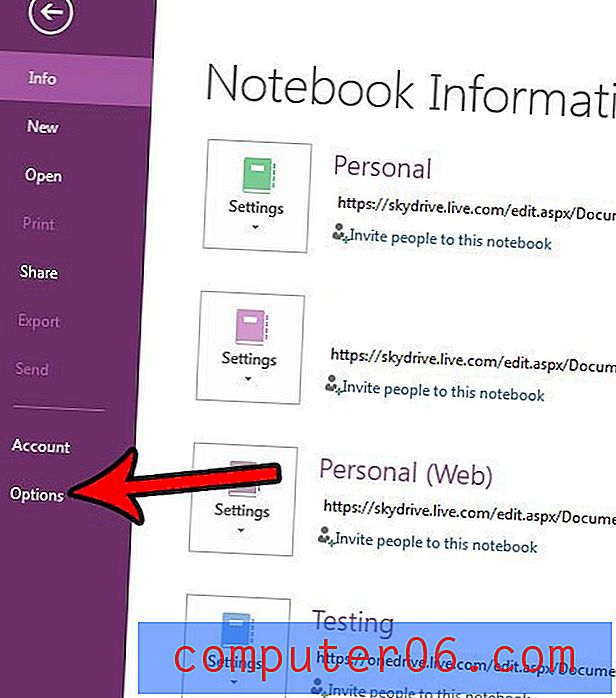
Étape 4: cliquez sur le menu déroulant à droite de Police et choisissez le style souhaité. Notez que vous pouvez également spécifier la taille et la couleur de la police. Une fois que tout est correct, cliquez sur le bouton OK en bas de la fenêtre pour appliquer les modifications.
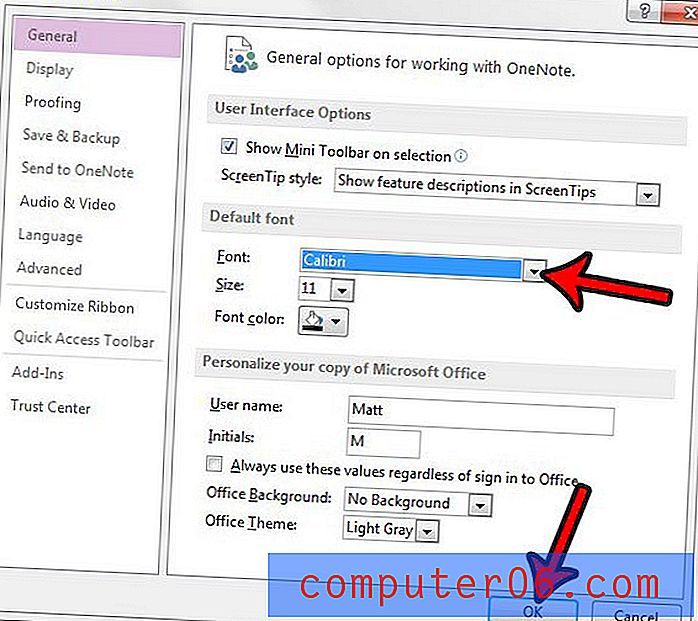
Utilisez-vous beaucoup une signature lors de l'envoi de choses comme des e-mails, mais OneNote semble utiliser une signature étrange? Découvrez comment modifier la signature dans OneNote 2013 et soit la supprimer complètement, soit la personnaliser pour refléter les informations que vous souhaitez inclure.



